ソーシャルメディアプラットフォームで楽しむときに、ビデオをアップロードまたはエクスポートするのに最適なビデオ形式を選択する方法について混乱していたに違いありません。幸いなことに、この記事では、この質問に答えるための最適なビデオ形式のトピックに焦点を当てます。さまざまなビデオ形式でビデオをエクスポートしたいですか? MiniToolMovieMakerで作成できます。
ビデオファイル形式に関しては、コンピュータにデジタルデータを保存できるファイル形式の種類を暗示しています。ビデオ形式が異なれば、データを格納する機能やソフトウェアとの互換性も異なります。コンピュータに保存するときに、ほとんどのビデオが圧縮されていることを知っておく必要があります。
さらに、ビデオファイル形式は、コンテナとコーデックの2つのコンポーネントで構成されています。コーデックとは、ビデオを圧縮および解凍して正常に保存および再生できるようにする機能を指します。一方、コンテナは、ビデオ、オーディオ、テキストなどのさまざまなファイルを保存できます。
一般に、ビデオ形式はコンテナコーデック間の相互作用の結果であり、ファイル拡張子として常に認識されます。これは、FLV、AVI、MP4などの以下のコンテンツでよく知られているビデオファイル名です。各ビデオ形式は特定の用途向けに設計されており、最適なビデオ形式を選択するためにすべてのビデオ形式の用途を把握します。
8つの一般的なビデオファイル形式
今日、インターネット上で利用可能なビデオファイル形式の多くの種類があります。しかし、最高のビデオフォーマットは何ですか?多分それはあなたのビデオがどこにあるかに依存します。以下は、互換性と機能について説明する8つの一般的なビデオファイル形式です。ビデオの目的に基づいて、適切なビデオ形式を選択できます。
1。 AVI(Audio Video Interleave)
マイクロソフトによって開発されたAVIは、ビデオコンテナの市場でトップの地位を占めていました。このビデオ形式は、オーディオとビデオを高品質で効率的に保存できますが、圧縮率が低いため、サイズが大きくなります。さらに、WindowsやMacOSを含む多くのオペレーティングシステムをサポートできます。
長所
- Windows、Mac、Linux、およびほとんどのWebブラウザとの幅広い互換性。
- 高品質のビデオとオーディオをサポートします。
- あらゆるメディアプレーヤーソフトウェアでの再生をサポートします。
短所
- コンピュータの多くのスペースを占めるために少し大きいです。
- 圧縮により損失が発生する可能性があります。
- アスペクト比を選択できません。
関連記事:Windows / Mac / Android/iPhoneに最適な10のAVIプレーヤー
2。 WMV(Windows Media Video)
AVIと同様に、WMVもMicrosoftによって作成され、その完全な名前がそれを示しています。また、RealVideo形式でストリーミングを完了するように設計されています。さらに、WMVを電子メールに埋め込むことができます。したがって、ビデオ付きの電子メールを送信する場合は、WMVが最適なビデオ形式です。
長所
- ビデオファイルのサイズが小さい。
- Windows Media Playerをダウンロードしている限り、Macシステムをサポートします。
- 字幕とメタデータをサポートします。
- アップロードするストリーミングサイトをサポートします。
短所
- 圧縮後の品質の低下。
- アスペクト比を選択できません。
3。 MOV(Apple QuickTime Format)
Appleユーザーの場合、MOVは、ビデオ、オーディオ、テキスト、およびエフェクトをQuickTimeに保存するために、Appleによって開発されたものであるため、最適なビデオ形式です。また、QuickTimeプレーヤーをインストールしている限り、Windowsもサポートします。
長所
- 優れたビデオとオーディオの品質。
- マルチトラックを使用してマルチメディアデータを保存する機能。
- 優れた互換性。
短所
- 大きなビデオファイル。
- 圧縮すると品質が低下します。
あなたは興味があるかもしれません:トップ4のMOVプレーヤー:WindowsでMOVファイルを再生する方法
4。 MKV(Matroskaフォーマット)
MKVは、多くのプラットフォームで実行できる人気のあるビデオ形式です。さらに、複数の言語、オーディオ、字幕、および非圧縮デジタルHDビデオを含むマルチトラックをサポートします。このような場合、MKVは、高品質のビデオを編集、作成、再生するのに最適なビデオ形式です。
長所
- ビデオ品質が高い。
- 破損したファイルを再生する可能性があります。
- さまざまなデジタルデータをサポートします。
- 常に更新されています。
短所
- 特定のプログラムやデバイスでは実行できません。
あなたが好きかもしれません:無料でMKVファイルを編集する方法(ステップバイステップガイド)
5。 MP4(Moving Pictures Expert Group 4)
広く使用されているビデオファイル形式として、MP4は携帯電話やコンピューターを含むあらゆるデバイスで実行できます。 MP4は、ビデオやオーディオだけでなく、テキストや画像など、多くのメディアファイルを保存できます。ただし、他のビデオ形式と比較して、MP4の解像度は低くなります。 AppleからリリースされたMP4は、iPhoneユーザーに最適なビデオ形式です。
長所
- 品質が良い。
- ユニバーサル互換性。
- 圧縮時に品質の低下が少なくなります。
- 比較的小さいサイズです。
- ビデオとテキスト、3Dレイヤー、静止画をミックスできます。
短所
- 低解像度。
関連記事:2020年のWindowsおよびMac向けのトップ7ベストMP4エディター-レビュー
6。 AVCHD
AVCHDは、ソニーとパナソニックが自社製品向けに開発したものであるため、ビデオカメラやデジタルカメラの録画に最適なビデオフォーマットです。 h.264 / MPEG-4テクノロジーによって圧縮されたAVCHDは、データをほとんど使用せずに、品質の低下が少ない高解像度ストアをサポートします。
長所
- 高解像度ビデオ、さらには3D映画もサポートします。
- Blu-rayフォーマットとメモリカードをサポートします。
- プロのビデオ制作に理想的なフォーマット。
短所
- そのビデオファイルが大きすぎます。
- 互換性には制限があります。
7。 FLV(Flash Video Format)
FLVは、ほとんどのWebブラウザおよびビデオストリーミングWebサイトでサポートされていたAdobe FlashVideoPlayer用に設計されています。また、スペースを取りすぎないようにサイズが小さいです。したがって、ビデオをYouTubeなどのソーシャルメディアにアップロードする場合は、FLVがビデオをストリーミングして簡単に保存するのに最適なビデオ形式です。残念ながら、ほとんどのオペレーティングシステムで直接再生することはできません。
長所
- ほとんどのWebページとWebサイトをサポートします。
- サイズが小さいです。
- Webサイトでのビデオのストリーミングに適しています。
短所
- 互換性が制限されており、Macでは実行できません。
関連記事:トップ10のベストFLVプレーヤー–FLVファイルの再生方法
8。 WebM
HTML5用に開発されたWebMは、Google Chrome、Opera、Firefox、Microsoft Edge、InternetExplorerなどのブラウザに最適なビデオ形式です。 FLVと比較して、WebMはHTML5とより現代的に一致しており、サイズも小さいです。
長所
- 高解像度ビデオの再生をサポートします。
- ファイルサイズが小さい。
- FlashPlayerを使用せずにWebサイトでの実行をサポートします。
短所
- モバイルおよび一部のメディアプレーヤーはサポートできません。
おすすめの記事:無料のWebMプレーヤートップ5:WebMファイルを開く方法
上記の一般的なビデオファイル形式が1つずつ導入されています。では、最適なビデオ形式を選択する方法についての質問に答えましょう。ビデオ品質に最適なフォーマットはどれですか?最適なビデオ形式は、最も互換性があり定性的な形式である可能性がありますが、主にメディアプレーヤー、デバイス、ソーシャルメディアのさまざまな標準など、さまざまな条件によって異なります。
共有するソーシャルメディアに最適なビデオ形式
YouTube
YouTubeビデオ形式は、MP4、MOV、MPEG4、AVI、WMV、MPEG-PS、FLV、3GPP、WebM、DNxHR、ProRes、CineForm、HEVC(h265)など多数あります。 YouTubeに最適な動画形式がわからない場合は、高品質の動画で間違いなく問題ないことを知っておく必要があります。そのため、YouTubeに最適な動画形式はMP4です。
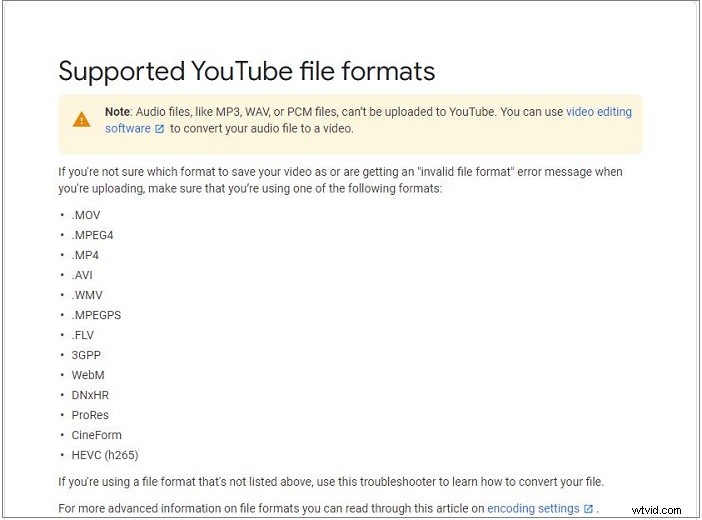
Twitterの公式推奨によると、モバイルとWebではMP4およびMOVビデオ形式がサポートされていますが、WebではMP4形式のみがサポートされています。したがって、Twitterに最適なビデオ形式はMP4です。
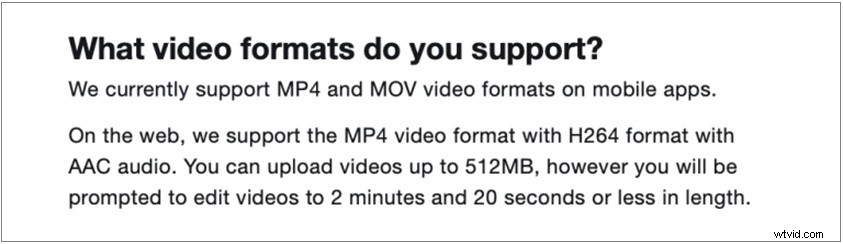
Instagram / Facebook
InstagramはFacebookに属しているため、推奨されるFacebookビデオ形式はMP4とMOVです。さらに、他の手法の提案には、ファイルサイズが4GB未満、H.264圧縮、固定フレームレート、プログレッシブスキャン、128kbps以上のAACオーディオ圧縮、正方形ピクセルなどが含まれます。
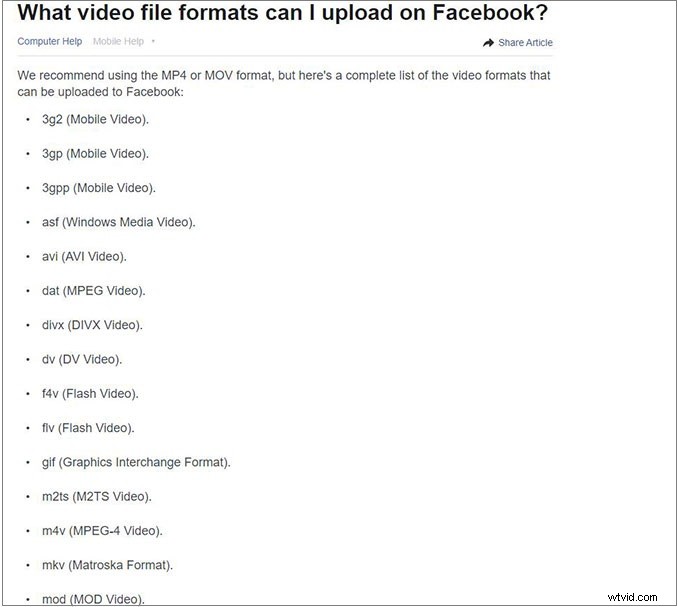
使用するデバイスに最適なビデオ形式
テレビ/コンピューター :テレビ/コンピューターで視聴するのに最適なビデオ形式は、AVI、MOV、およびMKVです。これらは高品質を提供し、大画面に最適です。
Android / iPhone: 前述のように、iPhoneのビデオ形式として最適なのはMP4です。これは、高品質でサイズが小さいためです。 Androidユーザーの場合、3GPおよびMP4はAndroidスマートフォンと互換性があります。
ウェブサイト: Webサイトを閲覧している場合は、WebMとHTLM5を組み合わせたものがビデオ形式の最良の組み合わせです。以前のコンテンツを参照すると、ほとんどのWebブラウザと互換性があります。
最高のビデオ形式を取得したい場合は、MiniToolMovieMakerが大いに役立ちます。エクスポートするときのビデオフォーマットには多くのオプションがあり、ニーズに基づいて最適なものを選択できます。さらに、このビデオエディタは100%無料で、透かしはありません。これを使用すると、すばらしいビデオを作成したり、ダウンロードしたムービーを編集したり、必要なビデオ形式に変換したりすることができます。
MiniToolMovieMakerで最高のビデオ形式を取得する方法を見てみましょう。
手順1.MiniToolMovieMakerをダウンロードし、ガイドに従ってコンピューターにインストールします。インストールが完了したら、それを起動してメインインターフェイスに入ります。
ステップ2.ビデオクリップをアップロードします。
- ダウンロードしたムービーを目的のビデオ形式に変換するだけの場合は、メディアファイルのインポートをクリックします。 アップロードします。次に、 +をクリックします ボタンをクリックしてタイムラインに追加します。
- 次に、ビデオに音楽を追加したり、トランジション、エフェクト、字幕を追加したり、ビデオをトリミング、分割、カットしたりするなど、フッテージを編集します。
ステップ3.編集が完了したら、エクスポートをクリックします ボタンをクリックして編集ウィンドウを開きます。これらのエクスポートオプションはカスタマイズ可能で、サイズ、ビデオ形式、解像度、保存アドレスを設定できます。必要な形式を1つ選択し、[エクスポート]をクリックします 最高のビデオフォーマットを手に入れるために。
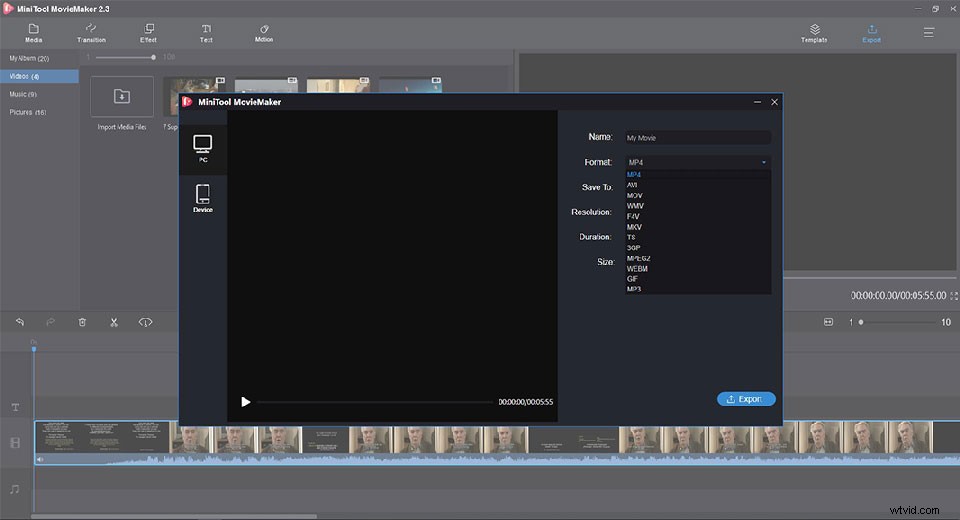
MiniTool MovieMakerには、次のすばらしい機能もあります。
- 100%無料で、Windowsで簡単に利用できます。
- 透かしなしで画像をビデオに簡単に変換できます。
- MPEG 2、MOVなど、インポートするすべてのビデオ形式をサポートします。
- WMVからMP4など、あるビデオ形式から別のビデオ形式への変換をサポートします。
- さまざまなフォントを使用して、ビデオクリップにテキスト、キャプション、字幕を追加できます。
- ビデオへの音楽の追加をサポートします。
- ビデオを回転、反転、分割、トリミングできます。
- ビデオを専門的に編集するためのさまざまな種類のトランジション、エフェクト、モーションを提供します。
- ビデオ解像度の変更をサポートします。
- ビデオからのオーディオの抽出をサポートします。
- MP4、MOV、MPEG2、AVI、WMV、M4V、MKV、TS、3GP、GIF、MP3、WEBMなどのあらゆる形式でのエクスポートをサポートします。
最高のビデオフォーマットとは何か、そして最高のものを選択する方法をすでに知っていますか?ビデオフォーマットの基本的な知識を習得しているので、さまざまな条件に最適なフォーマットを選択することもできると思います。 MiniTool MovieMakerを使用すると、必要なビデオ形式を取得できます。
最適なビデオ形式について質問や提案がある場合は、admin @ wtvid.comまでお気軽にお問い合わせいただくか、以下のセクションにコメントを残してください。
